vivo手机动态壁纸设置指南:让指尖点亮流动光影
清晨醒来,指尖滑过手机屏幕,不再是静止的图片,而是绽放的花朵、流动的星河,或是你钟爱的动画角色在灵动跳跃——这就是动态壁纸的魅力,对于vivo手机用户来说,轻松解锁这份灵动视觉体验其实非常简单,这份指南将带你一步步探索vivo手机设置动态壁纸的多种方式,让你的手机桌面时刻充满活力。
📱 一、宝藏就在身边:使用系统自带动态壁纸
vivo手机系统(OriginOS)内置了精选的动态壁纸库,安全可靠,效果流畅,是首选方案。

-
进入设置路径:
- 打开手机“设置”。
- 向下滚动找到“桌面、锁屏与壁纸”并点击进入。
- 选择“锁屏设置”或直接选择“锁屏样式”。
- 在“锁屏样式”页面中,找到并选择“动态壁纸”。
-
浏览与选择:

- 系统会展示所有可用的内置动态壁纸,这些壁纸通常设计精美,风格多样,涵盖自然风光、抽象艺术、科技粒子等。
- 点击你喜欢的动态壁纸预览效果,预览时,壁纸会展示完整的动态过程。
-
应用壁纸:
- 预览满意后,点击屏幕下方的“应用”按钮。
- 系统会询问应用范围:“设为锁屏壁纸”、“设为桌面壁纸”或“同时设置”,根据你的喜好选择即可。
- 即刻生效!点亮屏幕或返回桌面,欣赏你选择的动态效果。
贴心提示: 部分vivo机型可能将动态壁纸入口整合在“壁纸”或“主题”应用中,查找“动态”分类即可。
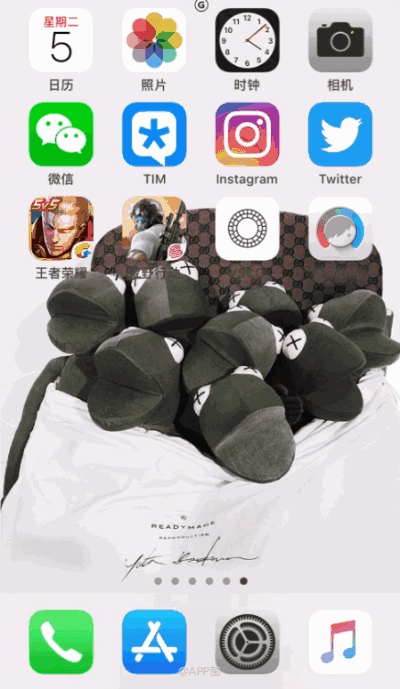
🛡️ 二、拓展视觉宇宙:安全使用第三方应用
如果系统自带的动态壁纸无法满足你的个性化需求,可以借助第三方应用。安全下载是首要原则!
-
选择可靠来源:
- 首选官方应用商店: 务必通过vivo手机自带的“应用商店”搜索下载,官方商店对上架应用有严格审核,安全性较高。
- 警惕未知来源: 避免通过网页链接、非官方渠道下载APK文件,以防植入恶意软件或消耗资费。
-
推荐应用类型:
- 专业壁纸应用: 如“元气壁纸”(部分vivo机型预装)、“Wallpaper Engine”手机伴侣应用(需配合PC端使用)、 “ZEDGE™”等,这些应用通常拥有庞大的动态壁纸库。
- 动态壁纸引擎: 如“Video Wallpaper”(将视频设为壁纸)、“Klwp”等(高度自定义,需一定学习成本)。
-
下载与设置步骤:
- 在vivo应用商店搜索你选定的应用名称(如“元气壁纸”)。
- 下载并安装应用。
- 打开应用,浏览其提供的动态壁纸分类。
- 找到心仪的动态壁纸,点击下载(部分可能需要付费)。
- 下载完成后,应用内通常会有明显的“设置”或“应用为壁纸”按钮,点击它。
- 根据提示,选择设置为“锁屏壁纸”、“桌面壁纸”或“同时设置”。
- 根据应用要求,可能需要授予“设置壁纸”的权限,按提示操作即可。
安全提醒: 使用第三方应用时,注意查看其所需权限,对过度索要权限(如通讯录、短信)的应用保持警惕,定期清理不使用的应用。
🎬 三、让回忆动起来:将视频设为动态壁纸
想把旅行拍摄的精彩片段、萌宠的可爱瞬间设为专属动态壁纸?vivo手机原生支持视频壁纸功能!
-
准备视频素材:
确保你想要设置的视频文件已保存在手机相册中,视频时长不宜过长(建议几秒到十几秒的精彩片段),文件大小适中。
-
设置步骤:
- 打开手机“相册”应用,找到并打开目标视频。
- 点击视频播放界面右上角的“更多”按钮(通常是三个点或更多图标)。
- 在弹出菜单中,选择“设为壁纸”。
- 系统会进入壁纸预览和裁剪界面:
- 裁剪片段: 拖动时间轴滑块,选取视频中最想展示的精彩部分(通常支持15秒左右)。
- 预览效果: 点击播放按钮预览动态效果。
- 点击右上角的“√”或“下一步”。
- 选择应用范围:“锁屏壁纸”、“桌面壁纸”或“同时设置”。
- 点击“应用”完成设置。
效果说明: 设为锁屏壁纸时,在锁屏界面会看到视频动态播放,设为桌面壁纸时,通常需要长按桌面空白处进入编辑模式才会触发动态播放,或仅在主屏幕滑动时产生视差动态效果(具体效果取决于机型和系统版本)。
💡 四、使用动态壁纸的注意事项
- 电量考量: 动态壁纸(尤其是复杂效果或视频壁纸)相比静态壁纸会消耗更多电量,如果对续航有严格要求,建议仅在锁屏使用或选择简约的动态效果。
- 性能影响: 在较老或性能较低的机型上,过于复杂的动态壁纸可能导致桌面滑动轻微卡顿,如遇此情况,可尝试更换更轻量的动态壁纸。
- 内容适宜: 避免使用过于花哨或高频闪烁的动态壁纸,可能影响视觉舒适度,选择清晰、美观、动态流畅的壁纸体验更佳。
- 定期更新: 无论是系统自带还是第三方应用,新的动态壁纸资源会不断更新,不妨时常探索,保持新鲜感。


